3.5.4 设置客户属性
在用友软件中,除了设置相应的客户档案,还可以设置客户分类,下面就其操作步骤进行简单介绍。
1. 设置客户分类
在用友软件中设置客户分类的操作步骤如下:
(1)在“基础设置”对话框中,选中“客户分类”栏,然后单击“设置”按钮,弹出“客户分类”对话框,如图3-43所示。
① 类别编码:客户分类编码必须唯一。
② 类别名称:可以是汉字或英文字母,不能为空或重复。
(2)在对话框中根据实际情况,在右边框的相应栏目中输入适当内容,每输入完一条信息,则单击工具栏中的“保存”按钮或按回车键保存此次操作;如果想继续增加只需单击工具栏中的“增加”按钮即可,其效果如图3-43所示。
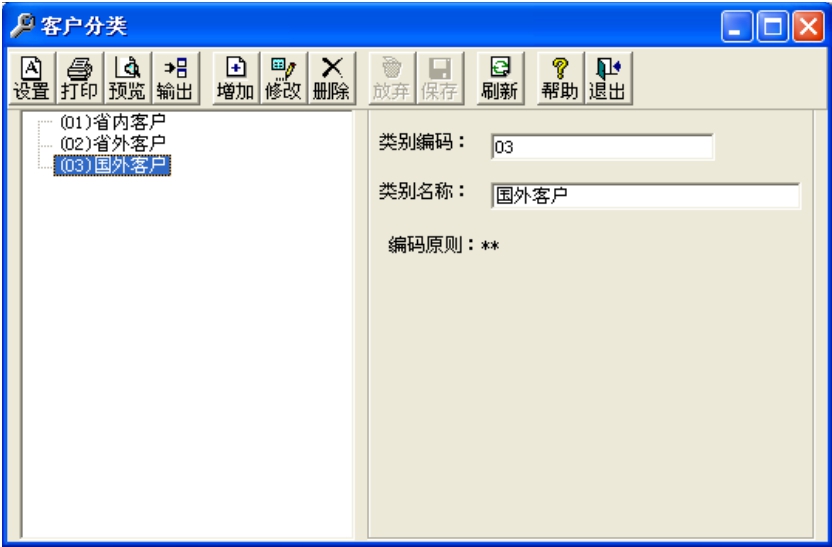
图3-43 “客户分类”对话框
(3)若要将某一分类删除,可在对话框中选中要删除的分类,然后单击工具栏上的“删除”按钮,并按照提示进行操作即可。
注意 已经使用的客户分类不能删除。非末级客户分类不能删除。已被引用的客户分类不能被删除。没有对客户进行分类管理需求的用户可以不使用本功能。
2. 设置客户档案
在用友软件中设置客户档案的操作步骤如下:
(1)在“基础设置”对话框中,选中“客户档案”栏,然后单击“设置”按钮,弹出“客户档案”对话框,如图3-44所示。
(2)在对话框中的树型列表中选择一个末级的客户分类,然后单击工具栏中的“增加”按钮,弹出“客户档案卡片”对话框,如图3-45所示。

图3-44 “客户档案”对话框

图3-45 “客户档案卡片”对话框
(3)在该对话框的各个选项卡中,输入相应信息后,单击“保存”按钮,即可将该客户增加到系统中,如图3-46所示。
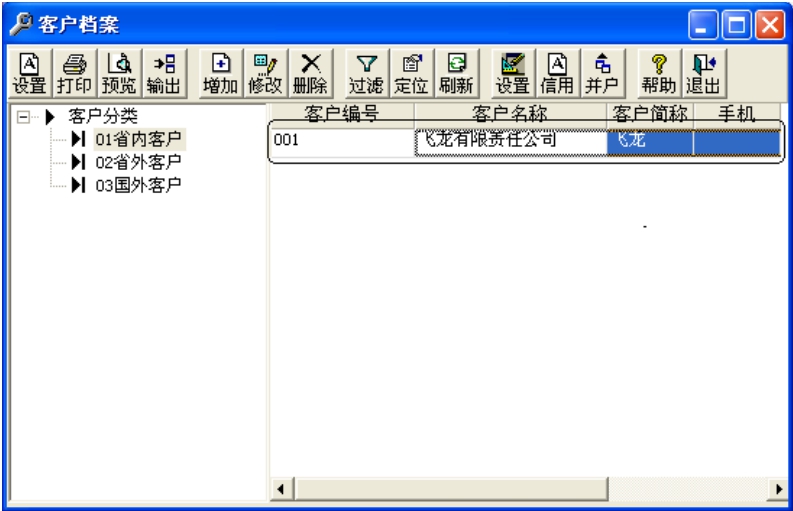
图3-46 新增的客户档案
(4)若要删除某一客户,只需在“客户档案”对话框中选中需要删除的客户,然后单击工具栏上的“删除”按钮即可。
免责声明:以上内容源自网络,版权归原作者所有,如有侵犯您的原创版权请告知,我们将尽快删除相关内容。
















